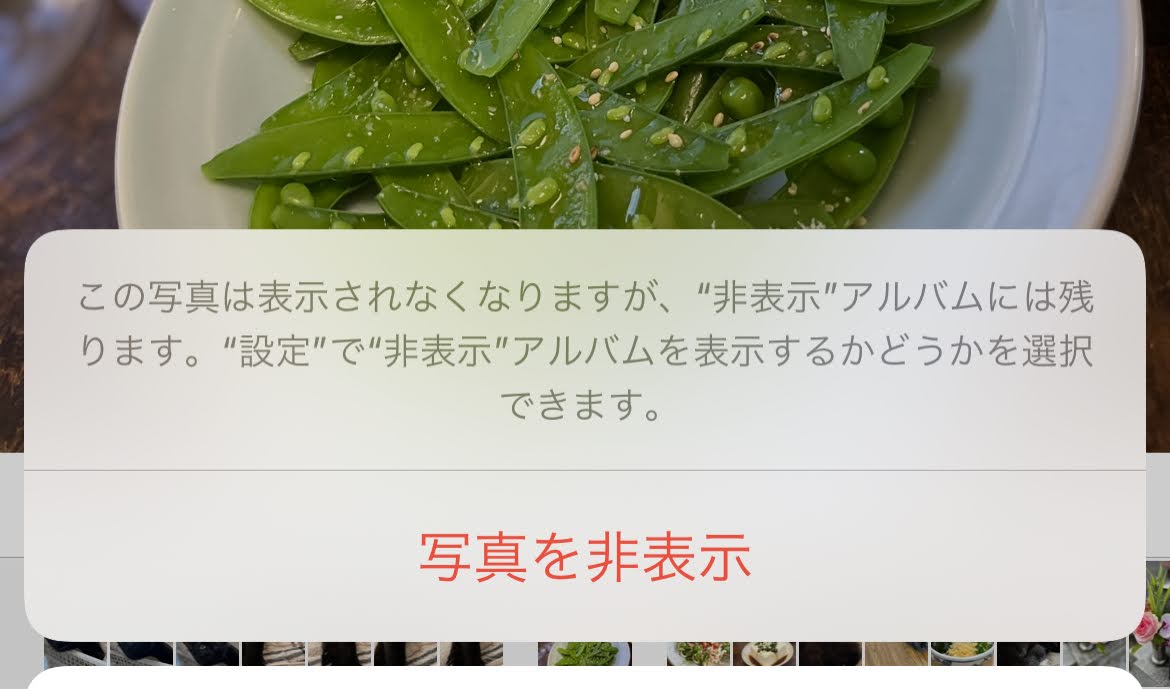高性能のカメラと、精細なディスプレイを搭載したスマートフォン。
写真を撮るデバイスとして定番になっただけでなく、家族や友人に「ほら、これ見てよ!」と「写真を見せるデバイス」としても広く使われているでしょう。
そこで悩ましいのが、「人に見られたくない写真をどう隠すか」という問題。
というのも、iPhoneの「写真」アプリにはプライベートの写真も、仕事の写真も、すべてがゴチャ混ぜで保存している人が多いはず。
何か1枚、写真を見せたときに「ちょっと他の写真も見せてよ!」と言われて、スマホを相手に渡してしまった場合、写真を次々とスワイプ操作で変えられて、見られたくない写真まで見られてしまう……というリスクは結構大きいのです。
そこで今回は、iPhoneの「写真」アプリで、他の人に見せたくない写真を非表示にする方法を紹介します。
非表示する方法は実は超簡単!
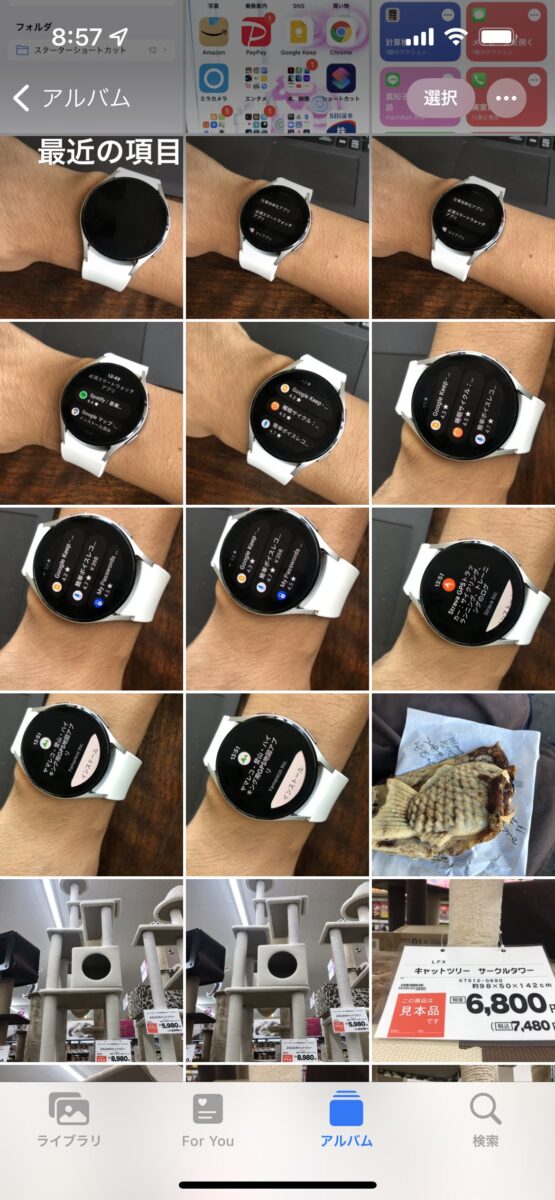
非表示にする方法は実は簡単です。
まずはiPhoneの「写真」アプリで写真が一覧表示された画面から、非表示にしたい写真をタップします。
ここでは上の一覧の右下のたい焼きの写真を非表示にしてみます。

写真をタップするとこのような画面になるはずです。
次は左下の共有ボタン(上矢印↑と□が組み合わさったアイコン)をタップします。
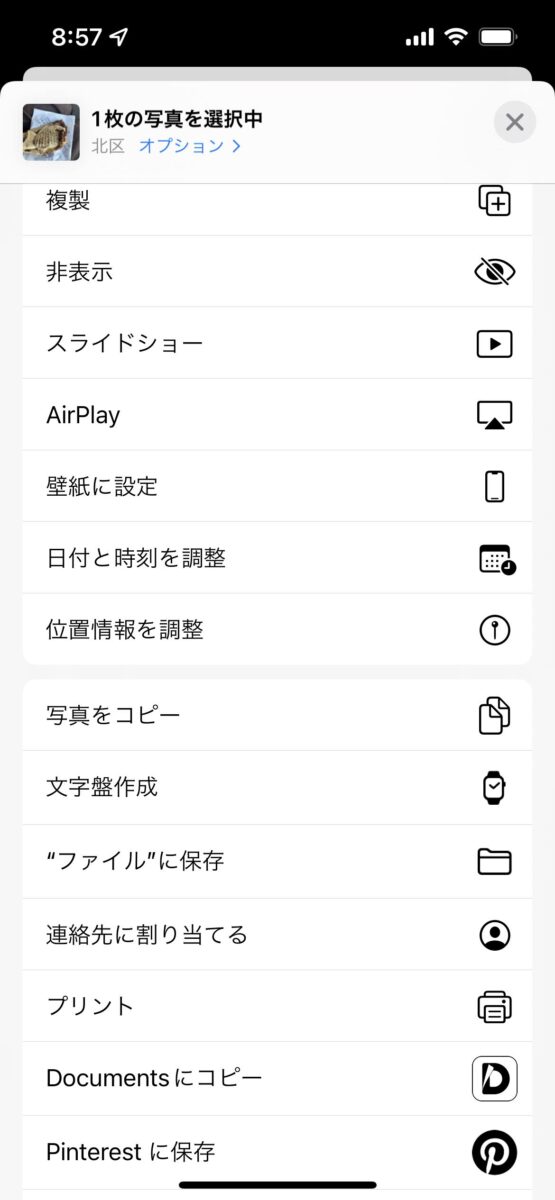
このボタンを押すと、普段LINEやショートメッセージで写真を共有している相手や、写真を投稿できるSNSのアプリなどが表示されるはずです。
その画面を少し下のほうにスクロールしていくと、上記のような選択肢が表示され、そのなかに「非表示」という項目が見つかるはずです。
そこをタップします。
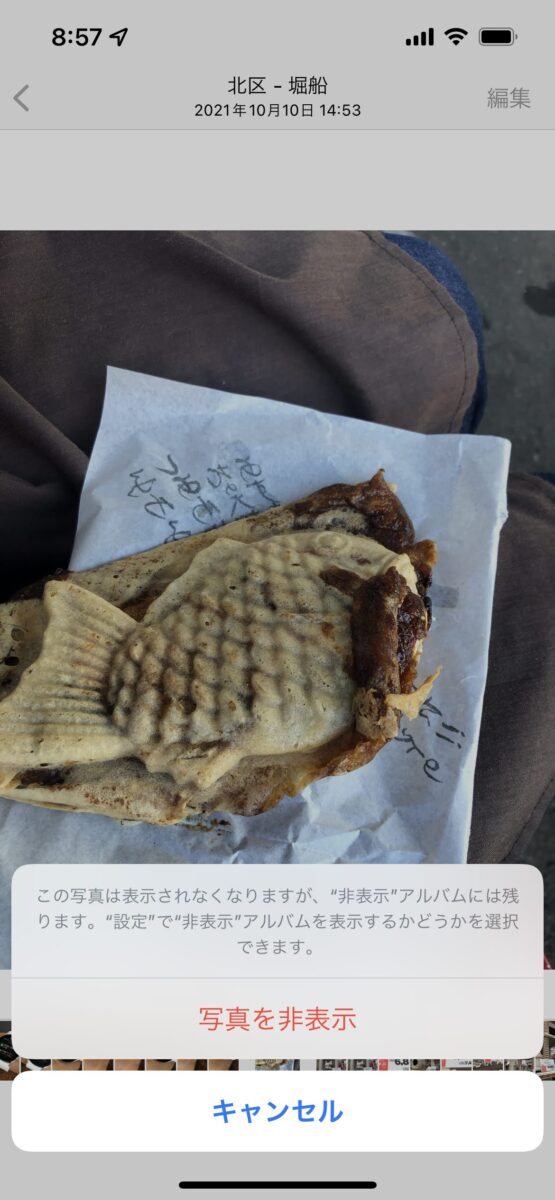
すると、「この写真は表示されなくなりますが、”非表示”アルバムには残ります。”設定”で”非表示”アルバムを表示するかどうかを選択できます」という但し書きとともに、「写真を非表示」という文字が表示されます。
ここをタップして、実際に非表示にしてみましょう。
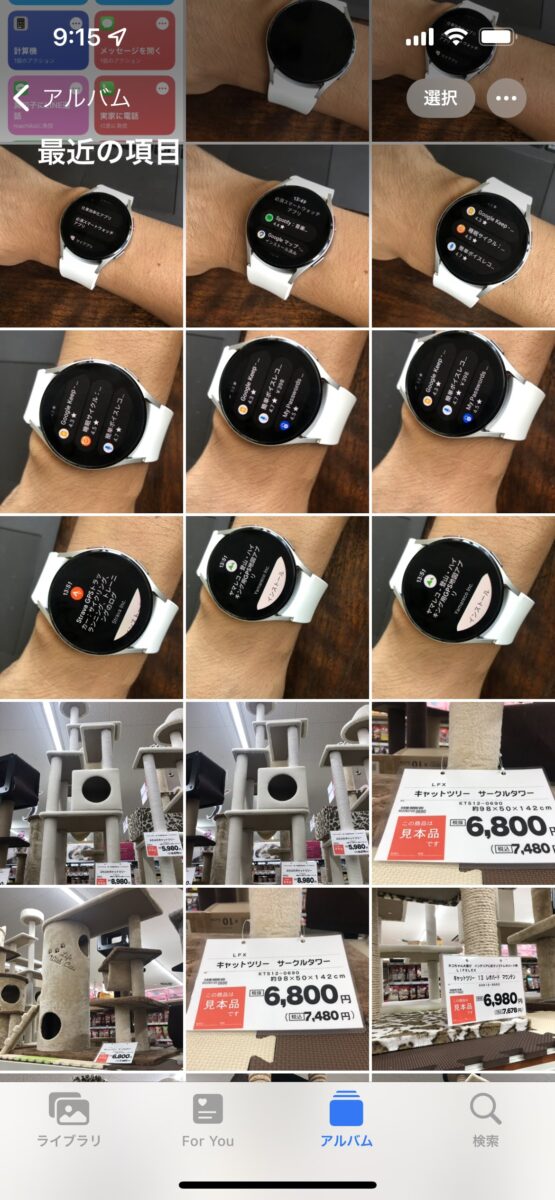
写真の一覧に戻ると、たい焼きの写真がしっかり消えていることが分かります。
非表示に成功しました!
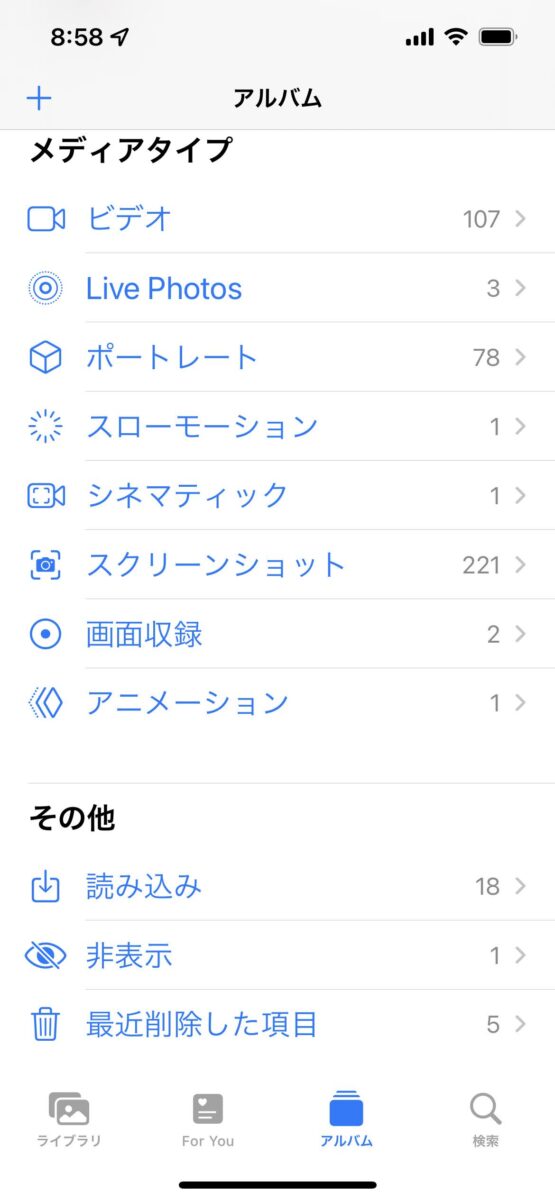
アルバム自体も表示しない方法
しかし、但し書きにあったとおり、「非表示」のアルバムには写真は残っています。
「やっぱり表示に戻したい」というときは、ここのアルバムから写真を表示に戻すこともできます。
なお非表示アルバム自体も非表示にしたい場合は、iPhoneのホーム画面に戻り、「設定」アプリを開きます。
そこで「写真」アプリの項目をタップしましょう。
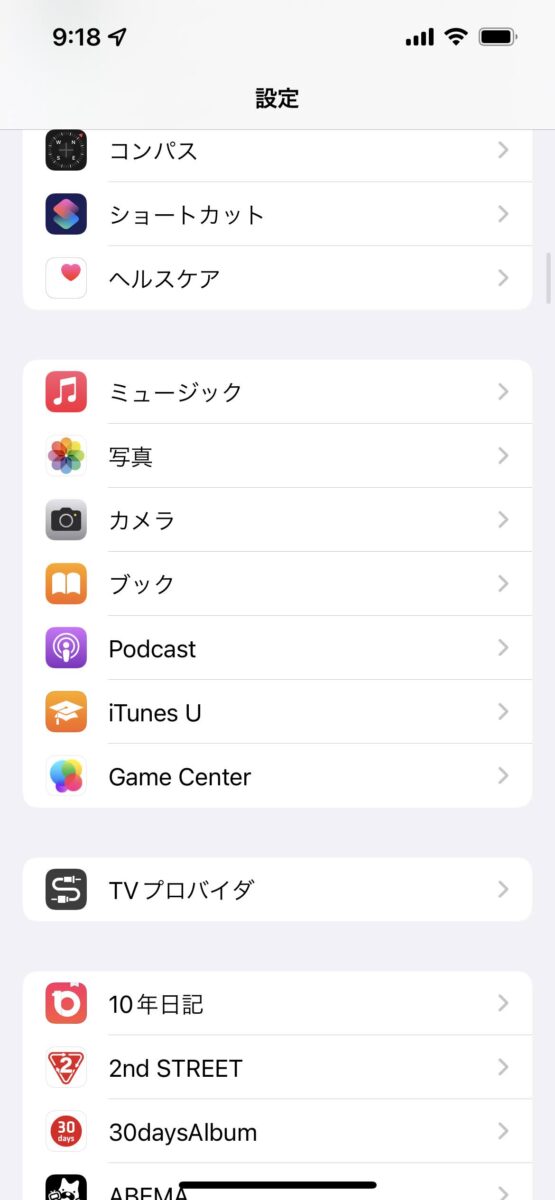
すると、下記のように”非表示アルバム”を表示するかどうかのチェックボックスが出てきます。
ここのチェックを外せば、アルバムの一覧から非表示アルバム自体も消えてしまうわけです。
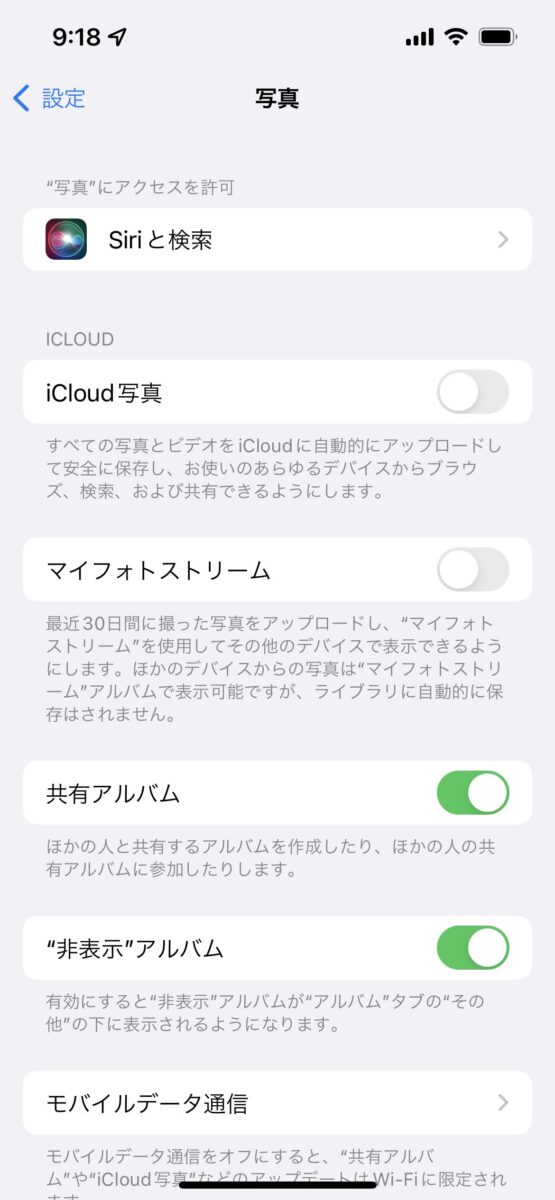
……と、よっぽど隠したい写真でもない限り、ここまでの設定はしないと思いますが、一覧から「非表示」にする設定は便利に使える人も多いはず。
ぜひ試してみてください!
●執筆者:スマートウォッチライフ編集部
日本初のスマートウォッチのウェブメディア。スマートウォッチ・Apple Watchの選び方や入門者向けの記事を多く配信しています。編集部には50本以上のスマートウォッチがあり、編集部員は常にスマートウォッチを片腕or両腕に着用。日本唯一のスマートウォッチ専門ムック本『SmartWatchLife特別編集 最新スマートウォッチ完全ガイド』(コスミック出版)を出版したほか、編集長はスマートウォッチ専門家としてテレビ朝日「グッド!モーニング」にも出演。
あわせて読みたい
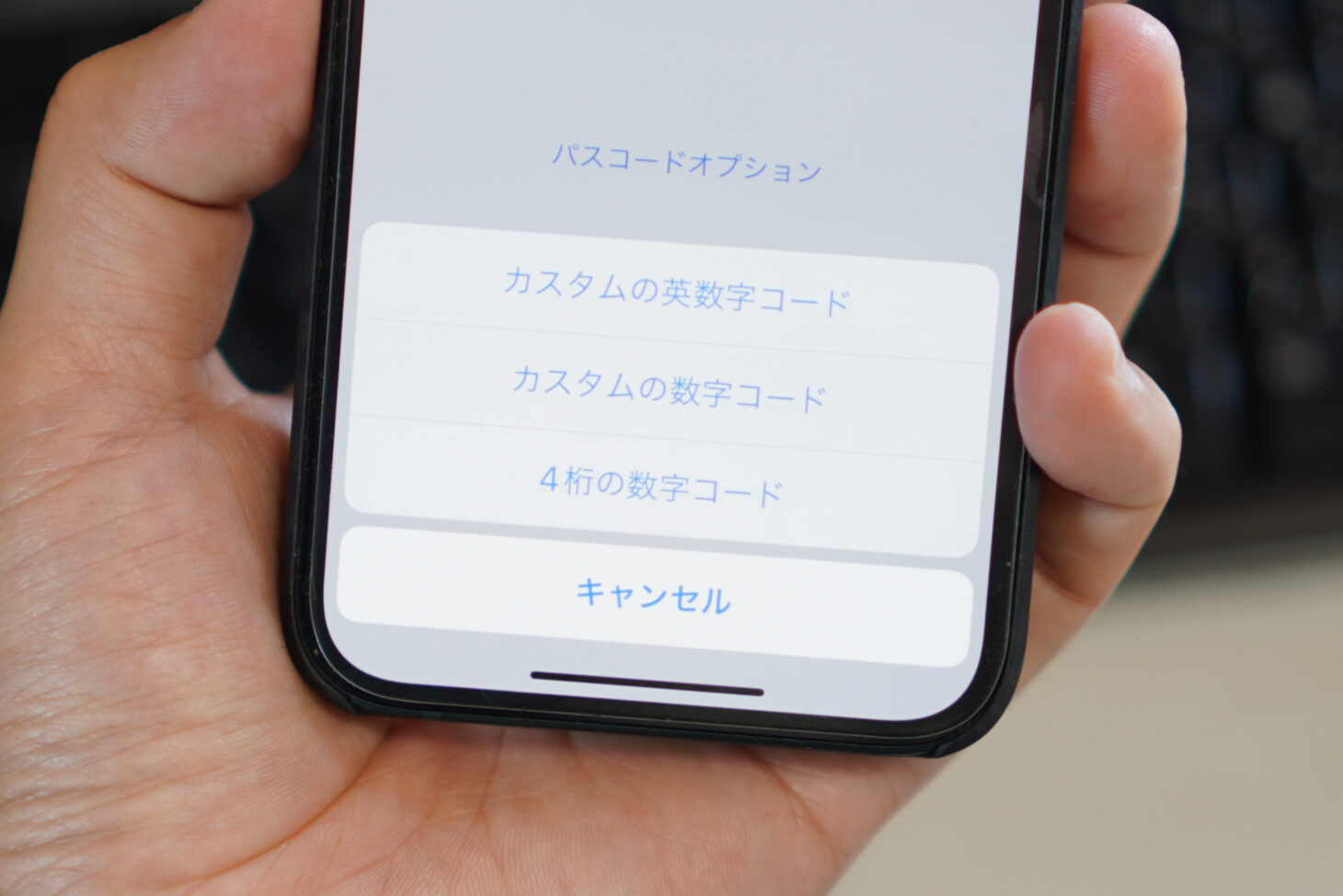
iPhoneのロック解除のパスコード、4桁にできるって知ってた?

iPhoneのイヤホンジャック廃止で「外で音楽を聞く習慣がなくなった人」、実は多い?
※本記事のリンクから商品を購入すると、売上の一部が販売プラットフォームより当サイトに還元されることがあります。掲載されている情報は執筆時点の情報になります。